Du har redigert bildene dine, katalogisert dem og gjort de perfekte innstillingene i Lightroom. Men hva kommer nå? Det siste steget består i å slippe de mesterlige verkene dine ut i verden, og dette skjer med Eksportering. I denne guiden får du vite alt du må vite om de nødvendige eksportinnstillingene for å få mest mulig ut av bildene dine.
Viktigste innsikter
- Eksporten er det avgjørende steget for å lagre bildene dine som ekte filer.
- Ordnerstruktur og filnavn spiller en avgjørende rolle for oversikten over eksportene dine.
- Valg av filformat og kvalitet har stor innvirkning på sluttresultatet av bildene dine.
Trinn-for-trinn guide
Eksportere bilder i Lightroom
Eksportprosessen begynner med å klikke på eksport-knappen, som ligger direkte ved siden av import-knappen i Lightroom. Her åpner det seg en omfattende dialog som gir deg mange alternativer for å tilpasse utdataene av bildene dine.
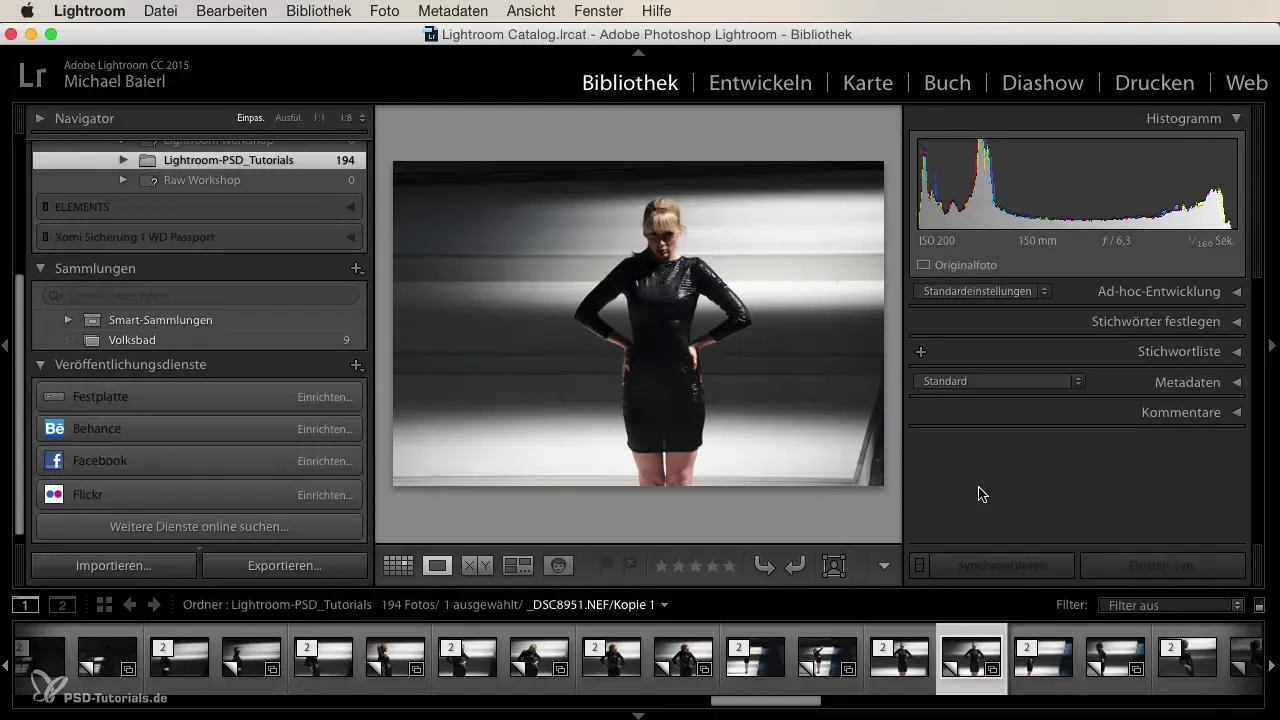
Valg av målmappe
Først bør du bestemme hvor bildene dine som eksporteres skal lagres. Alternativet å lagre dem i samme mappe som originalbildet kan virke fristende, men jeg anbefaler å opprette en ny mappe for bedre organisering. Du kan deretter sortere bildene etter spesifikke prosjekter eller økter, noe som senere gjør det lettere å finne dem.
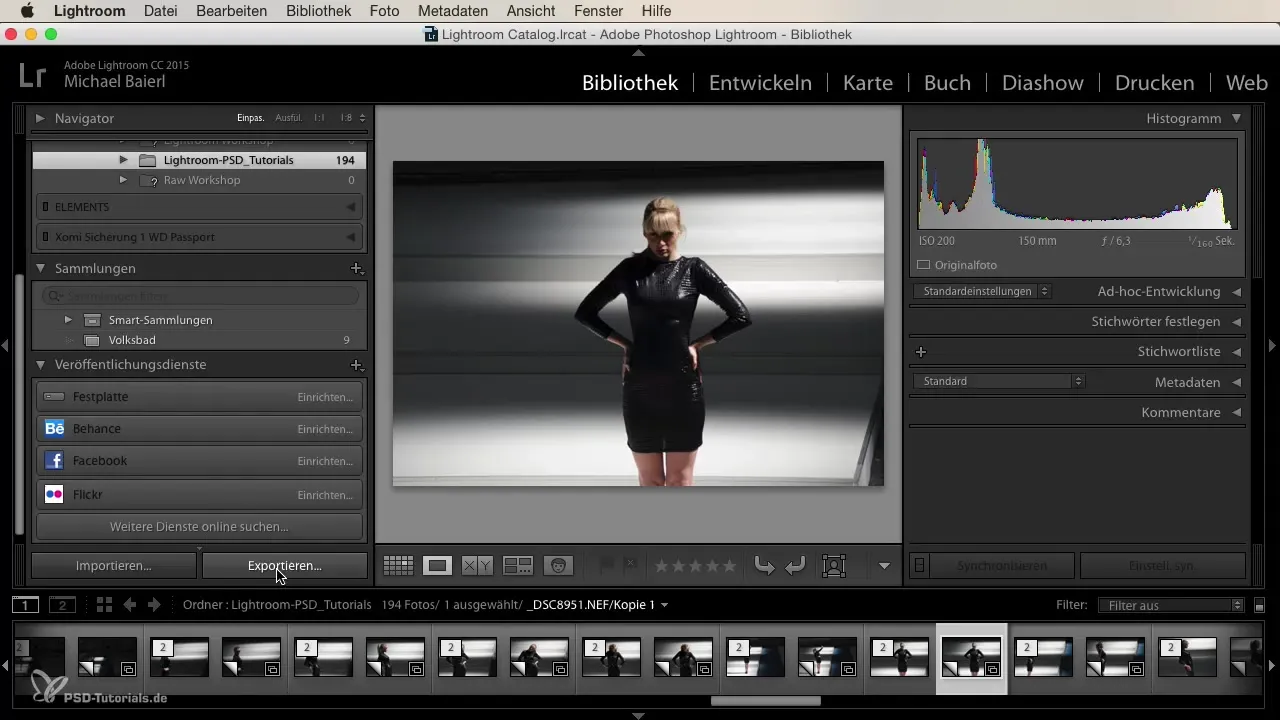
Navnsetting av de eksporterte filene
Ved eksport er det viktig å gjøre filnavnet personlig. I stedet for å stole på standardbetegnelsen som “DSC 8951”, kan du legge til dato eller en tilpasset tekst. På den måten har du en umiddelbar referanse til innholdet og kan lettere finne bildene dine igjen. For eksempel: "2023-10-01_Shooting_XY_Anna_Sommer".
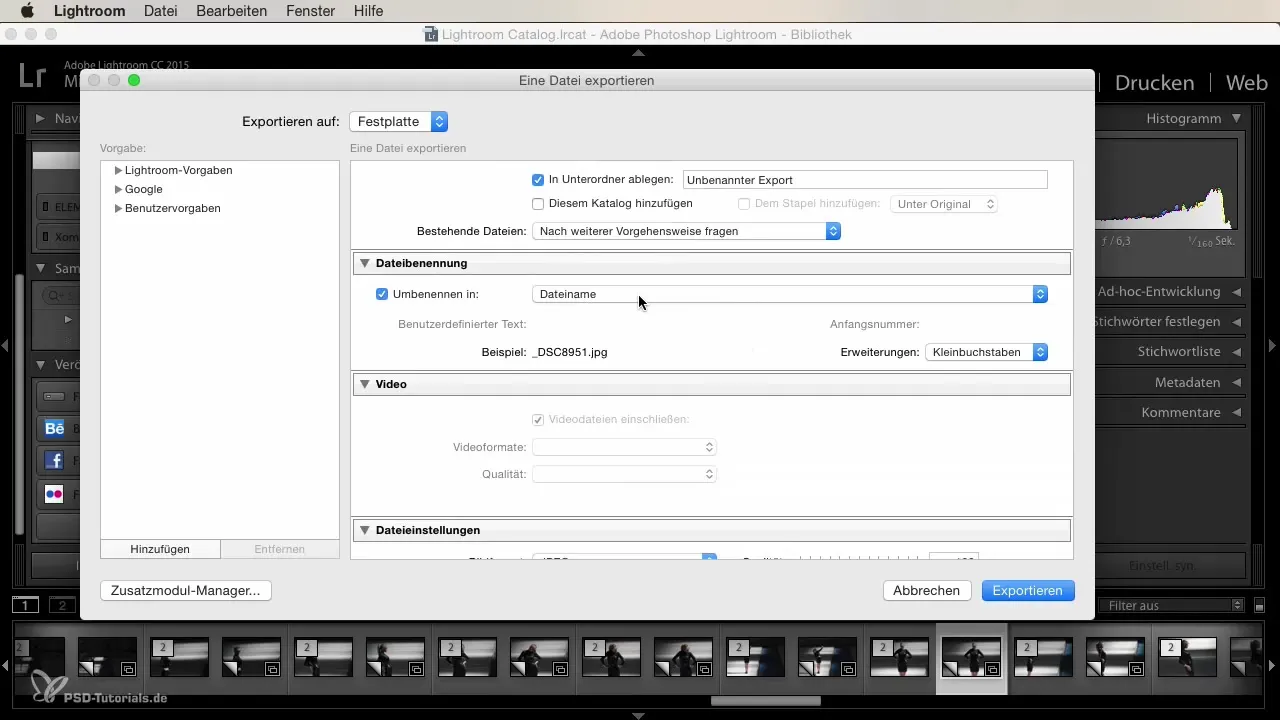
Valg av filformat og kvalitet
Neste vesentlige element i eksportinnstillingene dine er filformatet. Jeg anbefaler å unngå JPEG-er hvis du vil ha maks ut av eksportene dine. TIF- eller DNG-filer er ofte det bedre valget, da de gir høyere kvalitet. Sørg for å sette kvaliteten til 100 % for å sikre at bildene dine eksporteres i beste kvalitet.
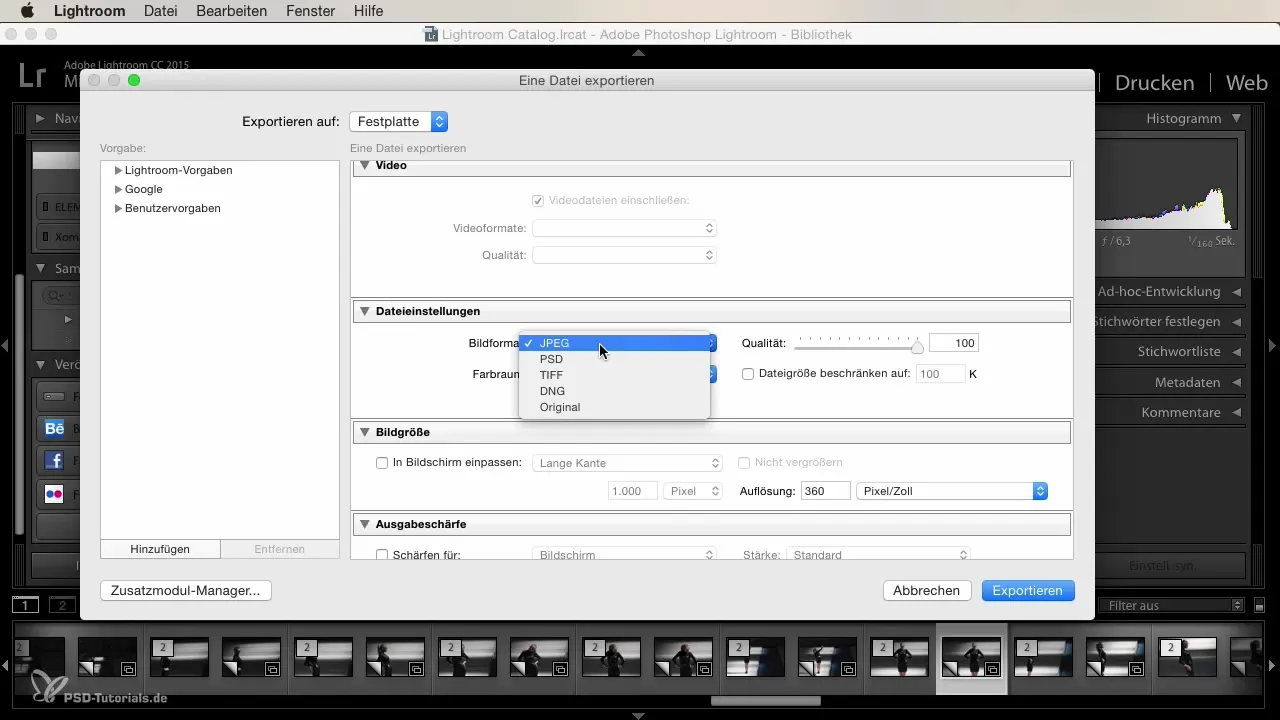
Justering av bildestørrelse og oppløsning
Her kan du justere bildestørrelsen og DPI (punkter per tomme). For online bruk er en lang kant på 1000 piksler ofte tilstrekkelig, mens oppløsningen kan reduseres til 72 DPI. Slik kan du gjøre bildene dine klare for nettsteder eller sosiale medier.
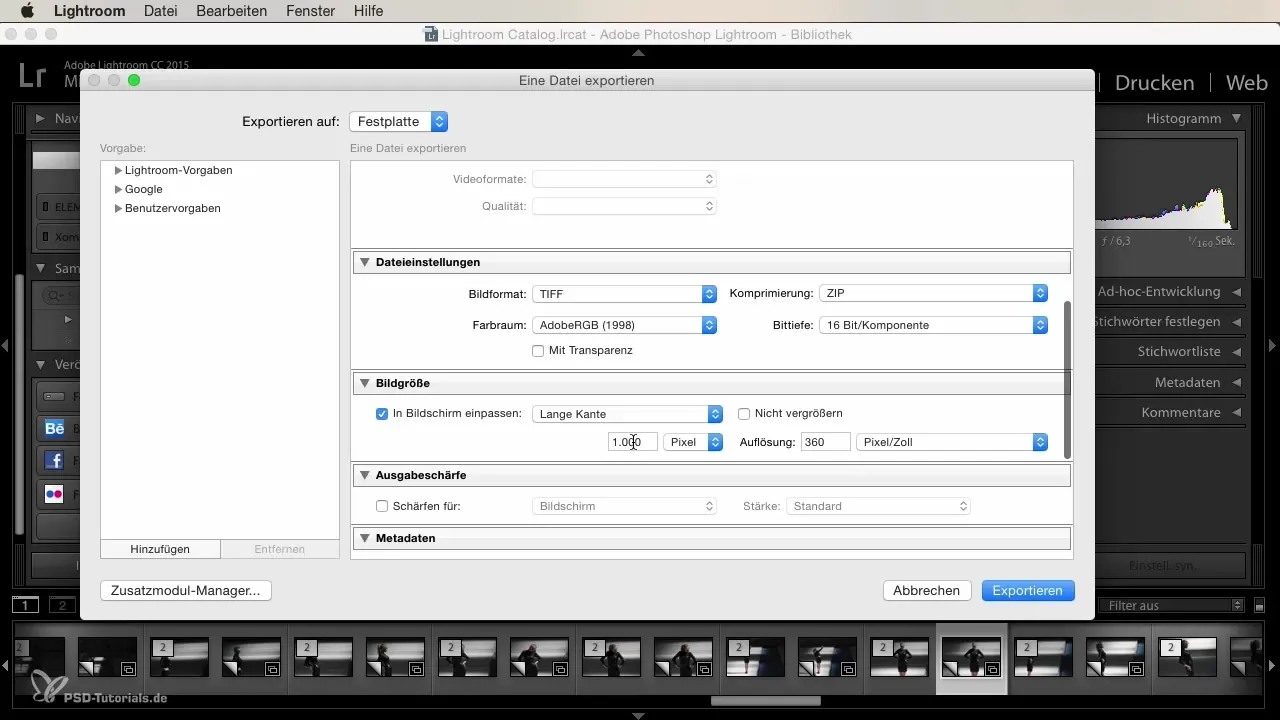
Filtrering og eksport av bildene
Før du iverksetter eksporten, gå gjennom alle innstillingene igjen og forsikre deg om at alt samsvarer med kravene dine. Når du er sikker på at alt er lagt inn korrekt, kan du klikke på "Eksporter". Avhengig av antall bilder kan denne prosessen ta litt tid. Det vil være første gang innstillingene dine blir omgjort til fysiske bildefiler.
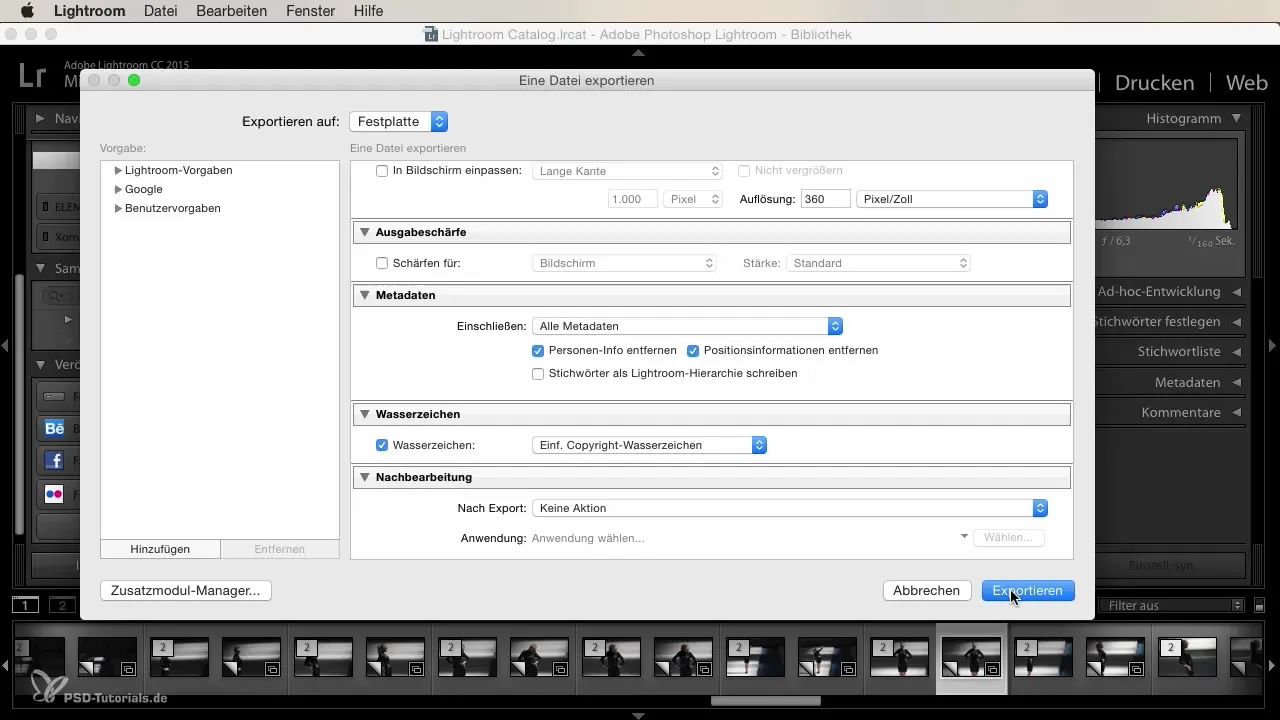
Oppsummering
I denne guiden har du lært de nødvendige trinnene og viktige innstillingene for eksport av bilder i Lightroom. Fra valg av målmappe til filformat og bildestørrelse, kan du nå eksportere bildene dine profesjonelt og forberede dem optimalt til ulike bruksområder.
Vanlige spørsmål
Hvordan velger jeg riktig målmappe for eksport?Det anbefales å bruke spesifikke mapper for prosjekter eller økter for å beholde oversikten.
Hvilket filformat bør jeg velge ved eksport?TIF eller DNG er å foretrekke, da de gir høyere bildekvalitet sammenlignet med JPEG.
Hvordan kan jeg bedre navngi filene jeg eksporterer?Bruk relevante opplysninger som dato og spesifikke prosjektbetegnelser for å gjøre dem mer unike.
Hva er den beste bildestørrelsen for sosiale medier?En lang kant på 1000 piksler med 72 DPI er ideell for webbruk.
Hvor lang tid tar eksporteringen av bildene mine?Tiden det tar å eksportere avhenger av antall bilder og kompleksiteten til innstillingene.


